Dwa tutoriale papużki nierozłączki. Przydadzą się na pewno jako tło w logu oddając swój elektryczny klimat.
Electric metal
1) Tworzymy nowy obraz o parametrach Szerokość Width 400px i Wysokość Height 400px z białym tłem.
2) Kolor tła zmieniamy na czarny [#000000].
3) Używamy filtru: Filtr > Rendering > Flara obiektywu Filter > Render > Lens Flair. Ustawienia zostawiamy domyślne. Pierwszą kulkę świetlną ustaw w górnym lewym rogu jak na poniższym obrazku:
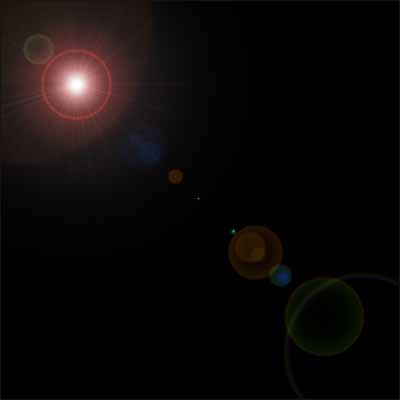
Tego filtru będziemy musieli użyć jeszcze cztery razy, aby wykonać taki efekt jak na poniższym obrazku:

4) Teraz używamy filtru: Filtr > Szkic > Chrom Filter > Sketch > Chrome z domyślnymi ustawieniami.
5) Naciskamy CTRL + U i używamy takich ustawień jak na poniższym obrazku:

6) Duplikujemy naszą warstwę i nadajemy krycie warstwy Nakładka Overlay.
7) Klikamy CTRL + E, aby połączyć obie warstwy w jedną.

Crazy eletric
Wstęp: Aby wykonać taki tutorial musisz mieć ukończony powyższy tutorial (Electric metal).
1) Duplikujemy naszą warstwę i ustawiamy krycie warstwy na Mnożenie odwrotności Screen.
2) Używamy filtru Filtr > Zniekształć > Fala Filter > Distort > Wave i klikamy kilka razy np. 5 na przycisk ROZMIEŚĆ LOSOWO RANDOMIZE w celu uzyskania przyzwoitego efektu.
3) Klikamy CTRL + E, aby połączyć obie warstwy w jedną. Powinniśmy uzyskać coś takiego.

4) Ponownie duplikujemy naszą warstwę i ustawiamy jej krycie warstwy na Mnożenie odwrotności Screen.
5) Znów używamy filtru Filtr > Zniekształć > Fala Filter > Distort > Wave. Tym razem ROZMIEŚĆ LOSOWO RANDOMIZE klikamy z dwa razy.
6) Klikamy CTRL + E w celu złączenia warstw.
7) Ponownie duplikujemy naszą warstwę i ustawiamy jej krycie warstwy na Mnożenie odwrotności Screen.
8) Znów używamy filtru Filtr > Zniekształć > Fala Filter > Distort > Wave. Tym razem ROZMIEŚĆ LOSOWO RANDOMIZE klikamy z dwa razy.
9) Klikamy CTRL + E w celu złączenia warstw.
10) Powinniśmy uzyskać poniższy efekt:

Źródło: www.stealthdesignz.com
Brak komentarzy:
Prześlij komentarz